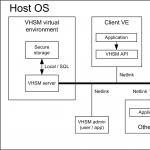Устройствата на HP заслужено са сред най-популярните многофункционални устройства. И това не е изненадващо, защото те работят почти безшумно, доста лесни за използване и много компактни.
грешка на скенера на hp
За домашна употреба или за малки офиси те са най-идеалният вариант. Въпреки това, както всяко устройство, устройствата на HP също могат да се повредят. Ремонтът им не изисква много време и пари. В интернет има много видеоклипове за отстраняване на основните проблеми с това устройство. Части за тях се продават на пазара в големи количества.

Грешка на скенера на HP 22, 51.10, e8, 79, как да я поправя.
Най-уязвимата част от тези многофункционални устройства е техният скенер. Ако възникнат проблеми с използването му, устройството може да изпълнява функцията на принтер, но скенерът не е труден за ремонт, основното е да знаете кода на грешката (номера).
Опитът показва, че най-честата повреда на скенера 12. HP laserjet m1005 mfp го показва на дисплея в случаите, когато нормалното функциониране на зъбните каретки е нарушено. Други причини могат да бъдат:
Повреда на форматиращата програма;
Моторна повреда;
Неизправност на контура;
Прекъсната линия на сканиране.
Но как да поправите устройството в този случай? Да разберете какво точно се е случило и съответно да поправите устройството може да стане само чрез разглобяване на скенера. За да направите това, трябва да премахнете панела и стъклото. На първо място, трябва да проверите зъбните колела и ролките. Те трябва да пасват доста плътно. За да проверите изправността на елементите (било то двигател, сканираща линийка, кабел или нещо друго), трябва да ги смените.
Видео преглед: Елиминиране на грешки и замръзвания на скенера в многофункционални устройства HP LJ 1522, HP LJ 2727
Причината за лошото функциониране на устройството може да е доста проста. Така например, ако на hp се появи грешка e1, това означава, че няма хартия, ако e2, тогава вратата може да е отворена. Грешка e3 показва, че касетата е инсталирана неправилно или липсва. HP m1132 точно открива кога хартията не може да бъде взета (например, когато хартията е огъната) и кога паметта на устройството е пълна. Такива проблеми могат да бъдат решени много бързо: нулиране на всички настройки, повторно инсталиране на касетата, внимателно поставяне на хартията.
Покажи повече
По-сложното решение ще изисква повреда на скенера 22 51.10, e8, 79. Ремонтът им зависи от причината. И така, грешка 22 се появява, когато има свръхнатиск върху стъклото. В този случай устройството трябва да се изключи и след това кабелът да се изключи от захранването. След минута можете да включите hp 1132. Грешка e8 означава, че CIS линията не може да се върне на мястото си. Няма други признаци за неизправност на MFP. В този случай експертите препоръчват да премахнете стъклото, да поставите линийката CIS в средата и да смажете зъбните колела и водачите. Проблемът трябва да бъде разрешен.
Видео клип: HP M1132 MFP E8 ГРЕШКА.
Има моменти, когато възникват грешки, които не са свързани с работата на MFP, а със самия компютър. Пример е hp грешка 601 на лаптоп. Това се случва, ако има разлика между действителния капацитет на батерията и капацитета, приет от производителя. Случва се след като батерията се изтощи и няма нищо общо със скенера.
Видео инструкции: Коригиране на грешка 49 или 79 на принтери на HP чрез сървъра.
грешка на скенера на hp 22, 51.10, e8, 79. грешка на hp 1132 e8, как да поправя, видео. Нулиране на скенера 12 hp laserjet m1005 mfp, hp 601. На лаптопа грешка e3 hp m1132 решение, как да го поправя.
Ревюта на HP LaserJet Pro M1212nf MFP RU
Верни отзиви за hp laserjet pro m1212nf mfp ru от Sidex. Всички отзиви от собственици на HP LaserJet Pro M1212nf MFP RU са предварително проверени.
Напишете рецензия без регистрация22.12.2017
скрити данни
СтепенПлюсове: Удобни параметри (седи на масата и заема малко място, което е много удобно). Принципно сканира бързо.
Минуси: Отнема много време за зареждане, започнах често да засядам хартията. И без значение как съм настроил много тъмен печат при копиране на документи, тоест всеки път преди копиране трябва да регулирам яркостта, което не е много удобно. Не толкова отдавна се появи надлъжна ивица върху целия лист хартия при копиране (отпечатва добре, сканира също добре), но при копирането на тази ивица казаха, че е проблем със стъклото. Днес се появи "грешка на скенера 22" и по време на операцията изключване-включване изчезна (не знам колко време е продължило понякога се чака дълго да се отпечатат копирани документи от автоматичното подаващо устройство).
Преглед: За премерена работа в малък офис този принтер е подходящ, удобен по размер и не създава много шум. Но когато имате нужда от всичко възможно най-бързо...оставя много да се желае.
22.12.2017
ФАДИН АЛЕКСЕЙ
СтепенПлюсове: Принтерът е трудолюбив.
Против: Всеки знае грешка 22
Ревю: Закупени 3 броя за предприятие. Минаха 2 години, а те често се използват от „Криви ръце“, които вероятно присъстват в някои предприятия, и принтерите им прощават, защото използват съвместими касети Cactus 85A. които са почти 3 пъти по-евтини от оригиналните, но нямаше проблеми.
22.12.2017
скрити данни
СтепенПлюсове: Цена
Надеждност
Възможност за мрежово сканиране
Минуси: Малък обем на касетата
Обратна връзка: Използваме 16 броя в предприятието.
Най-бързият премина 351 929 разпечатки.
Няма грешки 22 на нито един от тях.
Купихме всичко от първите партиди наведнъж.
Мислех, че няма да живеят повече от три години.
Засега полета е нормален.
22.12.2017
скрити данни
СтепенПлюсове: 100% MFP
22.12.2017
Иванов Юрик
СтепенПлюсове: 100% MFP
Минуси: включена демо касета
Преглед: Отлично многофункционално устройство. Изпълнява всички функции на 100%. Използван е 1,5 години и няма проблеми. Свързан чрез IP. Доволен съм, ще купя още такива за офиса.
22.12.2017
скрити данни
Степен
Преглед: Грешка на скенера 22 е досадна! HP, за негова чест, смени многофункционалното устройство два пъти много бързо (използвайки куриерската услуга pony-express), но това беше фабрична грешка и го сменете, не го променяйте - все още е грешка на скенера 22.
Както Sulick87 писа, горният капак с горното автоматично подаващо устройство е тежък, в резултат на което каретата не може да се движи. Нека добавя, че тази грешка може да изскочи дори когато има само един лист хартия, а не само паспорт или нещо по-тежко. Можете да опитате сами: ако сканирате с отворен капак и леко натиснете с пръст пластмасовата лента точно над каретката, то ще спре и ще се появи грешка на скенера 22.
22.12.2017
Малахов Сергей
СтепенПлюсове: евтин, многофункционален
Минуси: след сглобяване, модифицирайте с файл :)
Преглед: Грешка на скенера 22 е досадна! HP, за чест, смени многофункционалното устройство два пъти много бързо (използвайки куриерската услуга pony-express), но това беше фабрична грешка и го сменете, не го променяйте - все още е „Грешка на скенера 22“.
Както Sulick87 писа, горният капак с горното автоматично подаващо устройство е тежък, в резултат на което каретата не може да се движи. Нека добавя, че тази грешка може да изскочи дори когато има само един лист хартия, а не само паспорт или нещо по-тежко. Можете да опитате сами: ако сканирате с отворен капак и леко натиснете с пръст пластмасовата лента точно над каретката, то ще спре и ще се появи грешка на скенера 22.
Решението на Sulick87 е правилно, но ще го добавя.
1. Разглобяваме капака с голяма чаша, под която има каретка, има 8 самонарезни винта с трудни капачки (звезди) - 4 отгоре в ъглите, 2 отгоре близо до пантите на капака - вие трябва дълга тясна отвертка, 2 отдолу отпред. http://s017.radikal.ru/i439/1310/c1/35a5b8ff4b61.jpg
2. Извикваме асистент - той ще притисне долната част на капака към принтера. И повдигаш горната част на капака заедно със стъклото и автомата, но не много - късата жица в горния ляв ъгъл няма да ти повдигне.
3. Монетите, както съветва Sulick87, могат да се разпаднат, ако принтерът бъде преместен. Освен това инвестирането на монети води до увеличаване на цената на MFP :) Затова се роди по-просто решение - поставяме гумичка в тази вдлъбнатина и регулираме височината спрямо местоположението. http://s018.radikal.ru/i526/1310/23/38c98fb13c33.jpg
Височината трябва да е такава, че когато болтовете са затегнати, пластмасата, която докосва каретката, се издига. Затягаме болтовете. Сега сканира всякаква дебелина със затворен капак, защото... при отклонение не достига до каретката и тя се движи свободно.
http://s018.radikal.ru/i511/1310/35/13b35145f03e.jpg
22.12.2017
Стариков Михаил
Степен
Минуси: Засега има един малък - след зареждане на касетата, след включване изписва "грешка в консумативната памет". Елиминиран чрез щракване върху OK.
22.12.2017 г. Оценка
Плюсове: Компактен, функционален, отговаря на посочените изисквания.
Преглед: Използван на работа. На ден се отпечатват 10-30 листа, сканират се 10 листа, факсовете се получават без проблеми, изпращането от стъкло понякога е неудобно, въпреки че може да има проблеми с набирането след 9 и наличието на още четири телефона на номера. За парите устройството е добро. Днес оставих 2 телефона на линия, факса заработи без проблеми. Научих нова възможност да изпращам по факс купчина документи наведнъж, поставям 10 - 15 листа за изпращане по факс в тавата за факс, стартира се предварителен преглед чрез програмата за изпращане на факс на HP и автоматично всички страници се зареждат във факса и се изпращат. Когато линията е заета, изпращането се повтаря, докато не изпрати :). Той прави всичко сам. Мисля веднага да пробвам да пращам факсове от компютър, т.е. без отпечатване на хартия. Колкото по-далеч отивате, толкова повече скрити възможности откривате :). Удовлетворен.
22.12.2017
скрити данни
Степен22.12.2017 г. Оценка
Плюсове: Компактен, евтин и може да прави всичко
Минуси: Устройство за малък офис
Преглед: Имаме 12 от тях в нашия офис. Взимаме съвместими касети за 800 рубли, оказва се евтино.
Първоначално всичко беше наред, но с течение на времето се появи проблем - при сканиране по мрежата започна да замръзва. След дълги битки с поддръжката на HP се оказа, че това прекрасно устройство е предназначено за дома или малкия офис и когато повече от четири от тях се появят в мрежата, те започват да танцуват с тамбура. За да зарадваме любителите на мрежовото сканиране, трябваше да ги обединим в малки групи по отдели и да ги прехвърлим в различни подмрежи. Не е много удобно, но не и фатално.
За функцията факс ще ви трябва аналогов телефон.
22.12.2017 г. Оценка
22.12.2017 г. Оценка
Плюсове: многофункционален)))
Недостатъци: Не открих никакви недостатъци въз основа на моите нужди
Преглед: Купих го преди 2 години. Това устройство задоволява нуждите ми на 90%. С едно изключение, все още не съм разбрал как да настроя функцията за факс. като скенер - работеше на 100%. Като копирна машина - 100%. Като принтер - 100%.
Единственото, което ме притесни е, че зареждането на оригиналната касета е много скъпо. Но изходът от проблема е очевиден: купих неоригинална касета)))))))
22.12.2017
скрити данни
Степен22.12.2017 г. Оценка
Плюсове: компактен, евтин, всичко е там.
Минуси: недостатъци в дизайна, трябва да се довърши с файл.
Преглед: Грешка на скенера 22 е лесна за отстраняване.
Причина: при сканиране на дебели документи, паспорти, при затворен горен капак, пластмасата със стъкло се огъва т.к. Горният капак с горното захранване е тежък, в резултат на което каретката не може да се движи. и изскача грешка на скенера 22.
Решение: разглобяваме капака с голямо стъкло, под което има каретка, има 8 винта, 4 в ъглите, 2 на пантите на капака, 2 отдолу отпред. Поставяме купчина монети от всякаква деноминация по-близо до зъбните колела на каретата до мястото, където не се движи (във вдлъбнатината отляво в средата). Затягаме болтовете. Сега сканира всякаква дебелина със затворен капак, защото... при отклонение не стига до коша и се движи свободно.
22.12.2017 г. Оценка
Плюсове: Компактен, функционален, отговаря на посочените изисквания.
Минуси: Докато има един малък - след зареждане на касетата, след включване изписва грешка за консумативна памет. Елиминиран чрез щракване върху OK.
Преглед: Използван на работа. На ден се отпечатват 10-30 листа, сканират се 10 листа, факсовете се получават без проблеми, изпращането от стъкло понякога е неудобно, въпреки че може да има проблеми с набирането след 9 и наличието на още четири телефона на номера. За парите устройството е добро.
22.12.2017 г. Оценка
Плюсове: Евтин и весел, има всичко необходимо, работи от една година, досега не са забелязани сериозни проблеми.
Минуси: Сканирането чрез WIA е страхотно. Невъзможно е да се коригира нищо; изходното сканиране е много бледо. Чрез TWAIN положението е по-добро, но при големи обеми вкарва компютъра в ступор. Отпечатва бавно. Не бяха забелязани повече проблеми.
Обратна връзка: След като разбрахме софтуера за скенера, работата с него стана по-лесна и по-добра. Освен нативния софтуер, не беше възможно да се постигне адекватно сканиране от нито една програма.
Що се отнася до бледия печат, това е характерно за всички касети на HP (предимно малки - 35A, 85A, 05A, 53A) и отдавна е решено чрез използване на висококачествен тонер и подмяна на зарядната ролка.
upd: Автоматичното подаващо устройство започна да умира (листовете заседнаха), така че го изпратих на ремонт за смяна на ADF ролките. Не може да се счита за недостатък, тъй като... товарът надвишава нормата няколко пъти.
22.12.2017 г. Оценка
Плюсове: разпечатки, сканирания, „размери“
Ревю: Ползвам го от една година, купих го за вкъщи, не печатам толкова много, още не съм го пълнил...
Изборът падна на MFP, защото понякога трябва да копирате документи често... и беше този модел, защото има възможност за свързване към мрежа...
Свързах се през рутер, нищо сложно... всичко работи стабилно... Принтирам документи от таблета през Wi-Fi...
отпечатва и копира нормално (някои се оплакват от бледност, това най-вероятно е проблем с касетата), ако задам контраста на максимум (при копиране) копието става "черно" (изобщо нищо не се вижда)
Скоростта на печат и копиране не е критична (не бързам вкъщи), но за офис може да е бавна...
сканирането без разпознаване на текст (използвайки собствен софтуер) е бавно и трудно... е, отново, нормално е за домашна употреба... би трябвало да е по-лесно с друг софтуер...
факс, (няма да казвам нищо тук) когато имаше домашен телефон, опитах да го настроя и да го изпратя... Поиграх си малко и се отказах...
Ако имате нужда от МФУ (мрежово) у дома, то като съотношение цена/качество е най-доброто.
ходенето до офиса ще е малко слабо...
22.12.2017
скрити данни
СтепенПлюсове: Работи: разпечатва, сканира, копира. Какво друго прави?
Минуси: Взех конфигурация принтер-лаптоп за моя дом, така че не исках да инсталирам wifi точка за достъп, но използвах ad hoc режим. Но с фърмуера, с който дойде ad hoc принтерът, не работи, актуализирах фърмуера до най-новия - там ad hoc изчезна напълно. Също така трябваше да купя и настроя wifi точка за достъп.
22.12.2017
скрити данни
СтепенПлюсове: Използвам го от 1,5 години, всичко е страхотно. 1. Няма нужда да се натрошава касетата, праха, барабана и т.н. по време на презареждане. много евтино за касета. Ако, разбира се, имате криви ръце или нямате самочувствие, можете да си купите касета за 2000 рубли или да платите 400-600 за презареждане, аз лично презаредих всичко от първия път без никакви проблеми и всичко е наред! Опитах се да използвам факса от панела - не ми хареса и нямах много време да се ровя в него - свързах телефона и всичко бръмчеше.
Ревю: Получих всичко, което исках за тази цена, ако исках нещо по-изискано, цената щеше да е друга. За тази цена и цената на консумативите това е отличен апарат.
22.12.2017 г. Оценка
Плюсове: Евтин, RJ45, работи със скенера по мрежа, евтини консумативи.
Недостатъци: Не разбирам много за касетата, включена в комплекта. Отпечатах 417 страници и казах, че е готово. Просто не можах да намеря нищо в описанието относно „демо“ касета, както се случва например в същите комбайни от Xerox.
Не знам за крехкостта на случая. Според мен всичко е наред.
Обратна връзка: Занесохме го в офиса за смяна на лазер джет 1020, който работеше правилно и безпроблемно ~5 години. И той отпечата повече от дузина кутии хартия. Покупката е само на седмица. Прочетох отзивите (жалко, че не го купих) - те са тревожни. Изчакай и виж.
PS Не мога да кажа нищо за изпращането на факс; ние използваме специално проектирано устройство за това.
22.12.2017
Романова Мария
СтепенПлюсове: За тези пари, според мен, това е отличен модел. Избрах много време, защото... Не исках да дечипирам касетите и да префлашвам принтера, затова изоставих Samsung и други модели. Касетата на това устройство се пълни за 200-300 рубли, обемът е приблизително 1500 листа, касетата има чип, но той е чисто информативен - т.е. няма нужда да го разчипвате. Също така няма нужда да плъзгате самото устройство навсякъде, за да го презареждате. Драйверите се инсталираха бързо - доволен съм, преди това имах и HP (на практика неразрушим принтер) яде кламери и работи, работи и работи.
Минуси: - крехък на вид, но! в процеса на преместване на многофункционалното устройство на друго място, капакът някак си се удари силно назад и се удари в масата, принтерът беше преместен на долния рафт.. ударът беше доста силен, бях изненадан и доволен, че капакът го направи да не падне, да се напука или да се спука.. и дори не забелязах драскотините, така че моето мнение рязко се промени на обратното - заключение :)... може би пластмасата наистина е здрава и това е просто "видима и визуална чупливост"..
Преглед: Отличен модел сканира добре (ако, разбира се, конфигурирате програмата правилно, ако оригиналът е избледнял, просто трябва да го сканирате цветно и да зададете разделителна способност на по-висока разделителна способност от стандартната)
Копията също са отлични, на самото MFP има настройка на контраста на изображението, искаш по-светло, искаш по-тъмно..
Всички дискове са включени към това устройство, MFP auto драйвера се инсталира сам без диск, инсталира програмата за скенер от диска, всичко е инсталирано и работи без проблеми.
Работниците в магазина също ми дават пет плюса за usb кабела, казаха, че липсва в комплекта и предложиха да го купят и го добавиха към комплекта за 18 рубли... въпреки че не трябваше да го вземам - появи се старата.
22.12.2017
скрити данни
СтепенПлюсове: Прилично устройство, качество на HP. Не е висока цена, купих го за 7300 с доставката.
Малко се затрудних с инсталацията. Не работи с USB кабела, който купих. Жицата беше екранирана и имаше вграден феритен пръстен. Купих друг, без пръстена, закачих каквото беше в комплекта и всичко заработи.
Минуси: Няма включен USB кабел за свързване към компютър. Купих го отделно, единият не работи, другият работи
Ревю: Отлично устройство - всичко в едно. Вече купувам втори за малки офиси. Първото устройство вече работи месец и половина без проблеми. При второто имаше проблем с кабела, но бързо разбрах какво не е наред и нов кабел спаси положението
Плюсове: - цена
-пълнителна касета
- вграден принт сървър
- добра скорост на печат
-сравнително тих при печат, безшумен в режим на готовност
-автоматично подаващо устройство за скенер
- "гладки" драйвери, бях изненадан да инсталирам и конфигурирам печат и сканиране през wifi мрежа (с помощта на рутер) за 2 минути.
-пълна съвместимост с MAC OS
Минуси: - дизайнът изглежда „крехък“, пластмасата е тънка и слаба. Когато се сгъне назад, частта на скенера разкрива пластмасова панта, която изглежда много ненадеждна - сякаш ще я ударите веднъж и готово, скенер....
- при печат оставя две пресовани ленти върху лист хартия, явно пресовани от ролки. Може би ще се третира с друга хартия
-намален ресурс на касетата, побира само 85 гр. тонер
-Искам двустранен печат...
Обратна връзка: Дълго време се измъчвах при избора на принтер за малък офис, който ми трябваше, за да мога да печатам от два компютъра при липса на кабелна мрежа, да имам автоматично подаващо устройство за скенер, двустранен печат и презареждаща се касета. Дълго гледах към Canon, но комбинацията от всички необходими параметри доведе до сума от 15 000. В същото време пълна поддръжка за работа по мрежата (само печат, без сканиране) и поддръжка за MacO не бяха. гарантирано.
В резултат на това се отказах от част от изискванията (двустранният печат беше пропуснат) и купих по-просто устройство. Напуших се веднага - като стартирах рутера DLink Dir320, свързах го с принтера през RJ-45, инсталирах драйвери за работа през мрежата... всичко заработи веднага и напълно. Без танци с тамбура, свещени ритуали с гурута на железни сайтове, разкрития чрез Google и други неща, за които се подготвях, след като прочетох мненията на хората за настройките на мрежовите принтери...
Да видим какво ще покаже по-нататъшната операция, но засега солидна четворка на евтиния и приятелски настроен Packard, ако беше „разбит” и по-силен, бих дал пет без колебание.
От време на време, когато сканирате документи от стъклото, дисплеят показва: „Грешка на скенера 22“. Ако устройството все още е ново, тогава е най-добре да го смените в гаранция. Искам веднага да кажа, че този проблем възниква на почти всички устройства; това се дължи на неуспешния дизайн на скенера и тежкото автоматично подаващо устройство.

Когато има лек натиск върху стъклото, каретката на скенера не може да се движи от мястото си и следователно възниква тази грешка. От лявата страна между двете стъкла има малка пластмасова лента, която се огъва. Каретката на скенера се търкаля между тях и при натискане върху стъклото се придържа към тази пластмаса. Тази грешка може да възникне дори при сканиране на един лист, а не само при дебели документи и паспорти.

Ако възникне „Грешка на скенера 22“, тя може да бъде разрешена чрез рестартиране на устройството. Но за да не се появи грешката, е необходимо леко да подобрите дизайна.
Разглобяваме скенера, а именно премахваме капака със стъкло и автоматичното подаващо устройство. За да го премахнем, трябва да развием осем самонарезни винта с помощта на торкс отвертка, от вида, който можете да намерите на Fix Price, четири в ъглите на скенера, два самонарезни винта на пантите на капака и последните два на долната предна част. Когато свалим капака, ще видим вдлъбнатина от лявата страна, където са зъбните колела. В тази вдлъбнатина трябва да се направи някаква опора, така че стъклото и пластмасата да не се огъват под натиск. За това е подходяща купчина монети (например 10 копейки), гумичка или всяка друга пластмаса. Но внимавайте, ако прекалите с височината на опората, стъклото може да се спука.
Сглобяваме скенера, затягаме всички винтове и проверяваме. Ако сте направили всичко правилно, скенерът трябва да сканира документи с всякаква дебелина и да не генерира грешка.
Много често на новите устройства на HP започна да се наблюдава проблем с автоматичните подаващи устройства. Нека да разгледаме проблема с повредата на автоматичното подаващо устройство за документи на принтера HP M127. В нашия случай, когато се опитаме да направим копие, листът стига до средата и устройството влиза в грешка. Изглежда така:
- Така че, за да премахнете неизправност в автоматичното подаващо устройство, е необходимо частично да разглобите MFP. Първото нещо, което трябва да направите, е да премахнете касетата.

- След това развийте болта, закрепващ лявата страна на принтера.

- Обърнете принтера и повдигнете ключалките.

- Отстранете страничния капак.

- Обърнете внимание на местоположението на ключалките.

- Отстранете конектора и изключете кабела на скенера.

- Сега трябва да премахнете скенера от MFP.

- Може да се наложи да премахнете горния капак на ADF, за да определите къде кабелите са повредени.


- Няколко снимки на скенера със свален капак на ADF.


- И така, ето причината за самата неизправност - протрит проводник. Само един кабел се скъса на това устройство.

Подобен проблем може да възникне при HP LaserJet Pro 400 series MFP. Това е гаранционен случай, но производителят успява да се увери, че устройството изтича по време на гаранционния период и се поврежда известно време след края му.
На описания принтер е минала точно седмица от края на гаранцията. Можете да проверите дали гаранцията за вашия принтер е изтекла, като използвате серийния номер на официалния уебсайт на HP.
Скенерите и мултифункционалните устройства на HP (MFP с вграден скенер) са високонадеждно оборудване. Но както при всяка електроника, дори високотехнологичното оборудване рано или късно започва да се поврежда. След това ще разгледаме най-често срещаните грешки, които възникват при опит за сканиране на документи с помощта на скенер или MFP.
Основни грешки при сканиране
Скенерът, вграден във всичко-в-едно, е по-вероятно да се повреди, отколкото подобно самостоятелно оборудване за сканиране. Ако възникнат хардуерни или софтуерни проблеми, MFP в повечето случаи ги идентифицира самостоятелно, показвайки съответното съобщение на информационния панел или на екрана на компютъра. И най-често това съобщение съдържа само код за грешка без допълнителна информация. Ще ви кажем и дешифрираме най-често срещаните грешки на скенерите на HP.
Грешка на скенера 12 и 13
Тези и всички последващи грешки могат да бъдат показани като съобщение - "Грешка на скенера XX" или код - "30.XX", където "XX" е набор от числа.
Появата на грешки 12 и 13 показва неизправност на електрическия мотор, отговорен за преместването на сканиращата каретка. Грешката може да бъде от електронен или механичен характер. В първия случай просто изключване на MFP за няколко минути помага. Ако това не помогне, печатащата и сканираща машина ще трябва да се занесе в сервиз, тъй като... Най-вероятно ще трябва да запоите някой от електронните компоненти или дори да смените самия мотор. За механични неизправности (например физически повреди на движещи се части и механизми) решението е същото - ремонт.
Грешка на скенера 16
Грешка, показваща липса на електронен контакт между сензора за изображения на сканиращия модул и контролната платка на MFP. Такава неизправност може да възникне поради повреда на самия сензор и/или физическа и механична повреда на кабелите, които осигуряват обмен на данни между скенера и основната платка. Ако рестартирането на MFP не помогне, оборудването може да изисква ремонт или поддръжка.

Грешка на скенера 17
Грешка, подобна на 12 и 13, но възниква по друга причина - когато сканиращата каретка заседне по време на движение поради наличието на препятствие по пътя си. Тези. самата каретка и задвижващите механизми нямат повреди, най-вероятно в скенера е попаднал чужд предмет или някой от гъвкавите кабели пречи на движението на каретката. В повечето случаи проблемът може да бъде решен чрез разглобяване на скенера и премахване на ненужните елементи и/или инсталиране на кабели на местата им и след това тяхното фиксиране.
Тази процедура е лесна за изпълнение, ако имате основни умения за разглобяване и сглобяване на електронни устройства. Ако няма такива, по-добре е да изпратите MFP за ремонт.
Грешка на скенера 22
Грешката възниква и когато сканиращата каретка се движи трудно (движи се твърде бавно), но не показва наличието на неизправности. Това се случва главно поради голямо физическо натоварване на стъклото на скенера (например при сканиране на тежка книга). Неизправността възниква и поради физическото изместване на стъклото на скенера надолу. Ако се появи грешка дори при сканиране на един лист или снимка, MFP модулът за сканиране може да изисква ремонт или поддръжка.
Грешка на скенера 5 и 23
Те могат да възникнат по няколко причини - когато лентата за калибриране на скенера е изместена/замърсена, гъвкавият кабел за предаване на данни е повреден, неизправност или повреда на двигателя на сканиращата каретка. Ако калибриращата лента, разположена на капака на скенера, не е скосена настрани и не е силно замърсена, грешката не може да бъде отстранена без ремонт.

Грешка на скенера 79
Тази грешка показва неизправност в скенера. Най-често това се случва поради изгаряне или затъмняване на сканиращата лампа. Грешки могат да възникнат и ако има силно замърсяване на повърхността на самата лампа или стъклото на скенера. Ако рестартирането на MFP и щателното почистване на стъклото не дадат резултат, остава само да смените сканиращата лампа. Не всеки модел мултифункционално устройство на HP е проектиран да ви позволява да сменяте лампата отделно. В такива случаи ще трябва да смените целия сканиращ модул.
Грешки на скенера 100, 200 и 300
Появата на някоя от тези грешки може да бъде свързана както с хардуерни, така и със софтуерни неизправности. В първия случай MFP ще трябва да бъде занесен в сервизен център, тъй като най-вероятно някой от важните електронни или механични компоненти на машината е повреден. В случай на софтуерни проблеми, можете да опитате да ги поправите сами, като актуализирате вградения в устройството фърмуер. За това:
- Отидете на официалния уебсайт на центъра за поддръжка на HP - https://support.hp.com.
- Следвайте връзката "Софтуер и драйвери".
- Въведете данните, изисквани от сайта, в лентата за търсене „Въведете сериен номер, име на продукт или номер на продукт на HP“ (например HP LaserJet Pro 200 M251).
- Ще се отвори нова страница със списък на целия наличен софтуер за избрания модел устройство.
- В списъка с наличния софтуер намерете и отворете секцията "Фърмуер".
- Изтеглете най-новата версия на помощната програма "Printer Firmware Update Utility", като щракнете върху бутона "Изтегляне" до надписа.
- Инсталирайте актуализацията според инструкциите на екрана, които следват, когато стартирате изтеглената програма.
Ако актуализирането на фърмуера не доведе до желания резултат, можете да изтеглите и инсталирате най-новата версия на драйвера за MFP. Можете да ги намерите и изтеглите по същата схема. Самият драйвер ще се намира в секцията „Инсталационен комплект на драйвери за софтуер на устройството“ в списъка с наличния софтуер.

Други грешки при сканиране
В зависимост от модела на скенера или MFP и версията на техните драйвери, ако възникнат проблеми със сканирането, на екрана на компютъра или дисплея на устройството може да се покажат други кодове за грешка.
Грешка 41.x
Вместо "X" може да има определено число. Всеки код за грешка, различен от „41.3“, показва наличието на хардуерни повреди в модула на лазерния скенер. Проблеми могат да възникнат с всеки електронно-механичен компонент на този модул, от кабели и лазерен диод до контролната платка на лазерния скенер. Във всеки случай ще е необходим ремонт.
Грешка 51.x
Грешка, която възниква и при проблем с модула на лазерния скенер. Кодът може да съдържа числото 1 или 2 вместо код „51.1“ показва грешка при определяне на лазерния диоден лъч - или той не свети, или сензорът, който определя факта на неговото сияние, е неуспешен. Код "51.2" показва неопределена грешка в модула на лазерния скенер като цяло. Ако грешките не могат да бъдат разрешени чрез изключване на MFP за няколко минути, единственото решение е ремонт.

Грешка 52.x
Тук има три опции за грешка:
- Кодът "52.1" е подобен на "41.x", т.е. показва кумулативна грешка в модула на лазерния скенер.
- Грешка "52.2" възниква, когато въртенето на двигателя на лазерната каретка се забави. Причината е попадане на предмет в сканиращия модул, силно замърсяване на движещите се механизми на каретката, високо натоварване на стъклото на скенера или неговото изместване и др.
- Грешка "52.3" показва пълна неизправност на двигателя на лазерната каретка - или е изгорял, или няма захранване към него, или има физическа повреда на задвижващите механизми.
Премахването на грешки „52.1“ и „52.3“ е невъзможно без подмяна на електронните и механични компоненти на скенера. Можете да опитате да премахнете грешката „52.2“, като извършите превантивна поддръжка на модула на лазерния скенер.
Грешка 57.3 FAN FAILURE
Появата на тази грешка показва неизправност на охлаждащия вентилатор на лазерния скенер. Охладителят не дава никакви признаци на живот или скоростта му на въртене е намаляла значително. В последния случай вентилаторът може да продължи да се върти бавно, но поради факта, че ефективността на охлаждане на лазерния скенер е намаляла, тази грешка ще се покаже на екрана. Решението е или да смените охладителя (ако изобщо не се върти), или да го почистите от мръсотия и след това да го смажете с машинно масло.
Грешки при свързване със скенера
Има редица грешки, които показват липса на комуникация между MFP или скенера и компютъра. В повечето случаи такива грешки не са придружени от код, а само от текстови съобщения във формата - „Грешка при свързване със скенера“, „Скенерът не е открит“, „Сканирането към компютър в момента не е достъпно“ и др. Ето най-вероятните причини за подобни грешки.

Хардуерни грешки
Най-вероятно USB кабелът е повреден. Ако подмяната му не помогне, USB портът на вашия компютър или машина за печат и сканиране може да е повреден. Можете да използвате всяко друго USB устройство, за да проверите порта на компютъра. Проверката на USB порта на MFP/скенера може да се извърши чрез свързването му към друг компютър. Трябва също така да проверите наличието на драйвери за USB интерфейса на вашия компютър.

Софтуерни проблеми
Грешките, които възникват поради софтуерни проблеми, обикновено се разрешават лесно чрез преинсталиране на драйверите за скенера или MFP. Проблемът може да е и в настройките на операционната система. Помощната програма HP Print and Scan Doctor, която може да бъде изтеглена от официалния уебсайт на HP, може да помогне за автоматично разрешаване на много софтуерни проблеми.
Работата с помощната програма е изключително проста. След като го стартирате, просто изберете „проблемния“ MFP или скенер от списъка, който се показва, и след това щракнете върху бутона за тестване. Програмата автоматично ще открие и отстрани всички съществуващи софтуерни проблеми.